Una guía rápida para editar su tema de BigCommerce
Publicado: 2021-01-08Probablemente esté aquí porque está buscando formas de actualizar o editar el tema en su tienda BigCommerce. Buenas noticias: como una de las plataformas de comercio electrónico más confiables y capaces para empresas de todos los tamaños, en todas las industrias, hay mucha ayuda disponible. En este artículo, veremos algunas de las formas en que puede editar el tema de su escaparate de BigCommerce.
Primero, si está buscando información sobre por qué podría ser una buena idea actualizar su tema, tenga esto en cuenta:
- Su tema tiene un profundo impacto en la experiencia del usuario.
- El tema de su tienda afectará la integridad de su marca.
- Un nuevo tema puede ayudarlo a mejorar la funcionalidad del diseño de su tienda.
- Un nuevo tema puede brindarle un mejor acceso a funciones nuevas o actualizadas de BigCommerce, como la búsqueda por facetas.
- Es posible que pueda mejorar el diseño receptivo de su sitio web con una actualización de tema.
Con eso en mente, si solo está buscando algunos consejos rápidos sobre cómo hacer cambios, está en el lugar correcto, así que comencemos.
1. Inicie sesión en su portal BigCommerce.
Inicie sesión en su portal BigCommerce con sus credenciales de inicio de sesión. Deberías ver algo en el backend que se parece a esto:
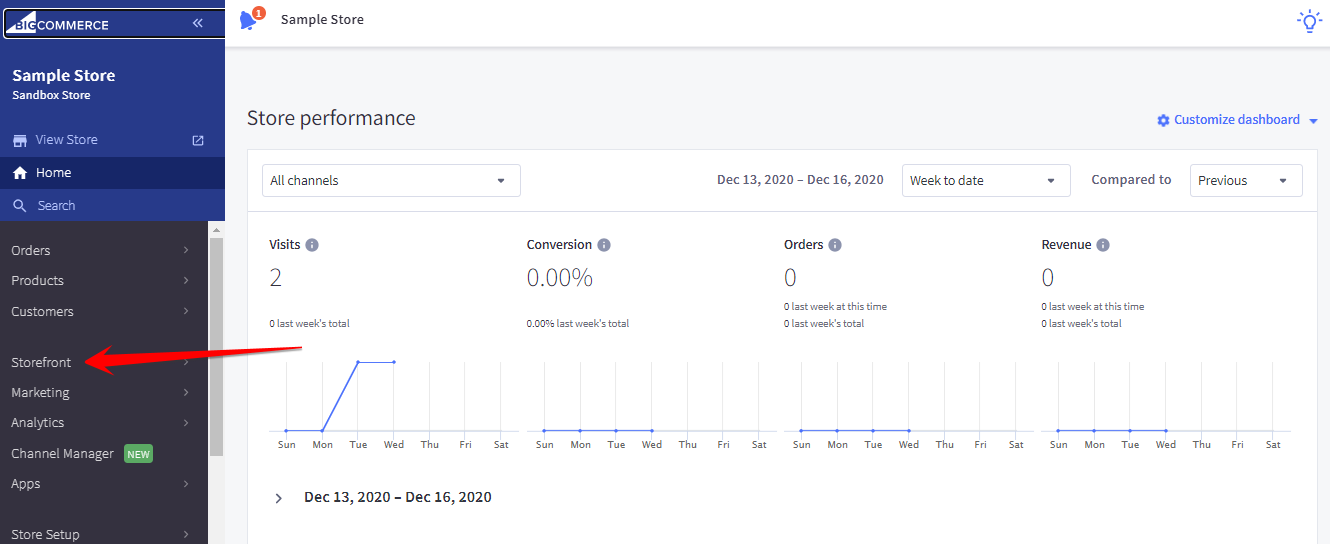
2. Haga clic en "Escaparate".
Haga clic en "Tienda" como lo indica la flecha roja en la imagen de arriba. Eso lo llevará a una nueva pantalla y expandirá un menú de elementos que puede modificar en el backend de su tienda BigCommerce.
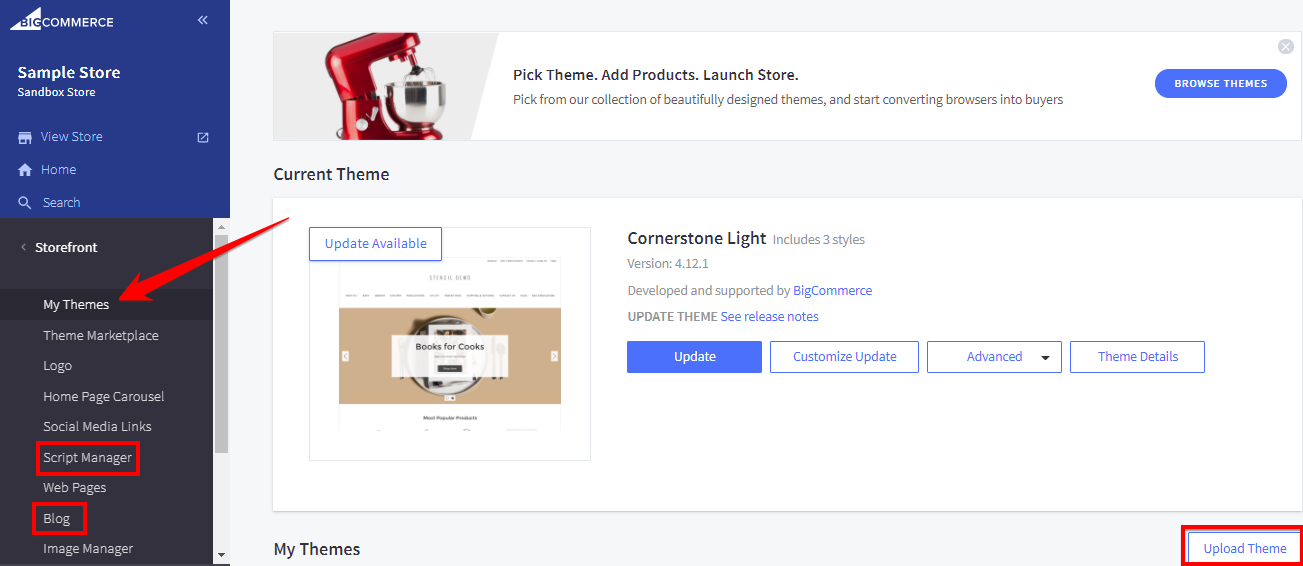
Como puede ver, las opciones se expandirán. A continuación, querrá hacer clic en "Mis temas" para continuar, pero antes de hacerlo, tenga en cuenta algunas cosas. Como lo indican los cuadros rojos a la izquierda de la imagen de arriba, aquí también puede realizar cambios en otros aspectos importantes de su tienda BigCommerce, como su blog o scripts. Además, puede cargar temas en este portal, pero tenga en cuenta que si carga su propio tema, BigCommerce no brindará asistencia técnica.

3. Seleccione "Examinar temas".
La imagen de arriba es un recuadro; aquí puede ver que puede realizar actualizaciones a su tema actual, así como también personalizaciones. Si desea cambiar su tema, haga clic en "Examinar temas" como se indica en el cuadro rojo.
Esto lo llevará a BigCommerce, donde podrá buscar en una colección bastante grande de temas gratuitos y de pago. También puede ordenar las colecciones con respecto a cómo están optimizadas y distribuidas, así como los temas que son populares por industria, como lo indican las flechas rojas a continuación. Mire a través de su colección y elija el tema que más le atraiga (o que crea que atraerá más a sus clientes). Una vez que seleccione un tema, volverá a editarlo o personalizarlo.
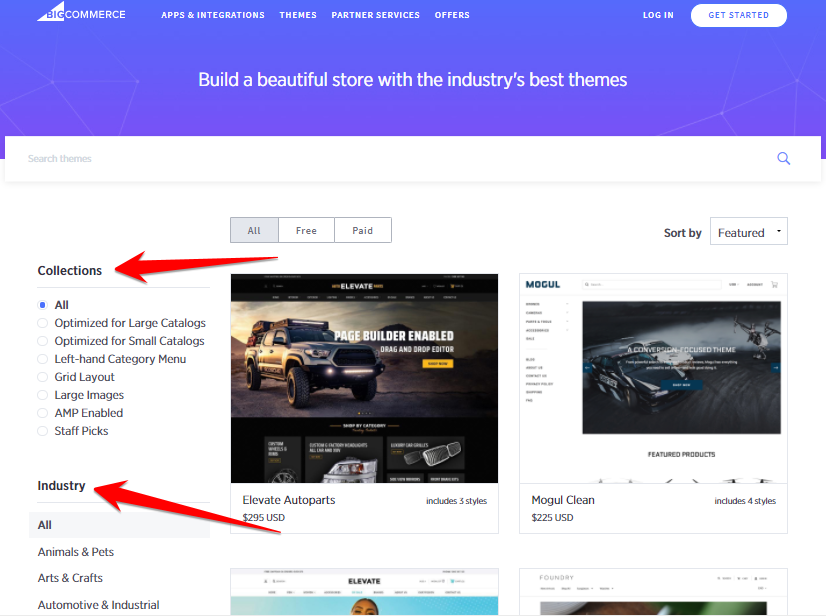
4. Alternativamente, puede elegir "personalizar actualización" para editar o actualizar el tema.
Digamos que no cambiaste tu tema pero te quedaste con el tema que tenías, que en nuestro caso es "Cornerstone Light". Deberá hacer clic en "Personalizar actualización", que puede ver en el medio de la pantalla de la segunda imagen de esta publicación. Eso te llevará a la imagen que ves a continuación:
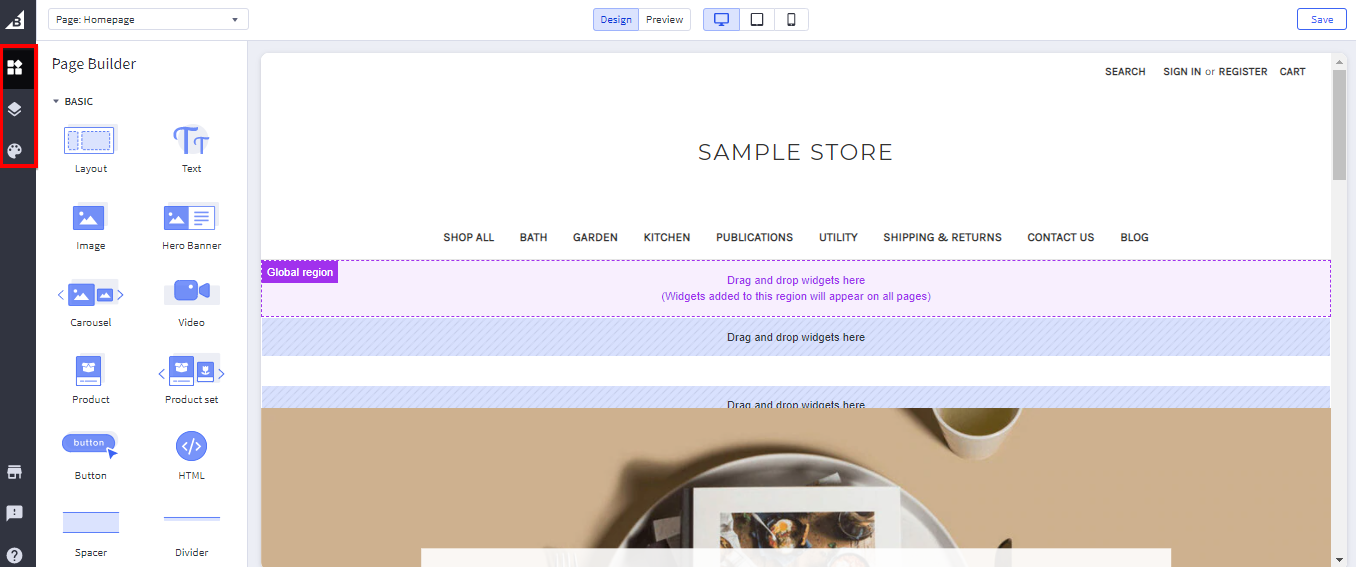
Hay algunas cosas a tener en cuenta en la imagen de arriba:
- En la parte superior de la página, puede ver alternar para "Diseño" y "Vista previa". En el modo de vista previa, puede ver cómo aparecerá su tienda una vez que haya realizado y guardado los cambios a través del botón "Guardar" en la parte superior derecha de la imagen.
- También en la parte superior de la página, hay vistas previas de cómo aparecerá su tema en computadoras de escritorio, tabletas y dispositivos móviles.
- En el extremo izquierdo de la imagen, en un cuadro rojo, hay tres interruptores para "widgets", "capas" y "estilos de tema". investigaremos la funcionalidad básica de estos en esta publicación.
5. Edite, ajuste o agregue widgets.
Primero, veremos cómo realizar ediciones rápidas en los widgets que puede incluir o cambiar en su tema de BigCommerce. Supongamos que desea agregar un carrusel debajo de su menú: la interfaz de BigCommerce hace que el proceso sea relativamente simple. Simplemente haga clic en "Carrusel" y arrástrelo y suéltelo en el espacio debajo del menú que dice "Arrastrar y soltar widgets aquí". Luego verás esta imagen:

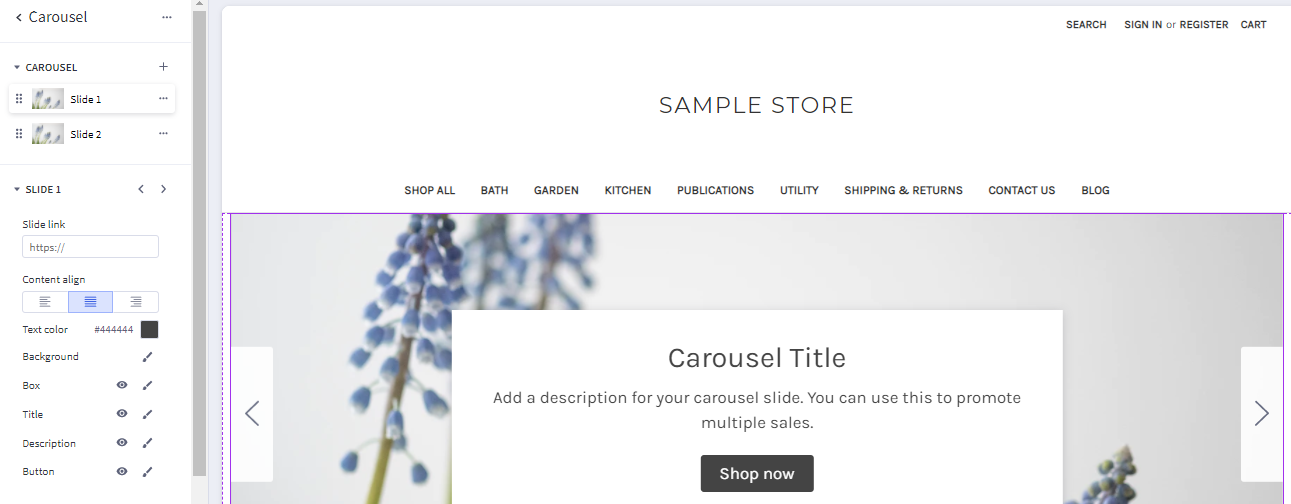
Por suerte para ti, la interfaz de BigCommerce es sencilla y fácil de navegar. En el lado izquierdo de la pantalla, verá que puede realizar cambios en las diapositivas, las imágenes de fondo, los colores del texto, los enlaces de tamaños de fuente y más, todo sin necesidad de conocer una línea de código.
Ahora supongamos que le gustaría ver algunas variaciones del mismo tema. A la izquierda de la pantalla, verás esto:
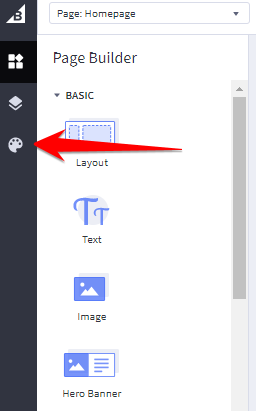
6. Ajuste las funciones adicionales de su pantalla. (Estilos, encabezados y pies de página, página de inicio y más)
Haga clic en la pequeña paleta como lo indica la flecha roja y expandirá un menú de opciones, que se muestra en la imagen a continuación, que incluye, entre otros, "Estilos", "Global", "Encabezado y pie de página" y "Página de inicio".
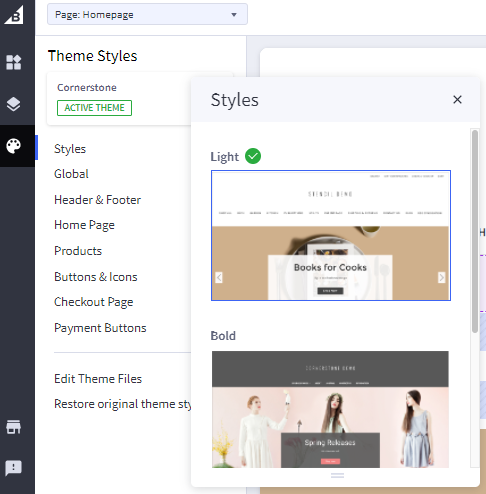
Esta área le permite realizar cambios bastante rápidos y sencillos en el estilo de su tema. Como puede ver en dos de las opciones anteriores, estas afectarán la presentación visual de su tema. Para este tema en particular, dos de las opciones son "Light" y "Bold", que son variantes menores entre sí. Sin embargo, desde una perspectiva de diseño, pueden afectar la sensación de su sitio web, su marca y la experiencia general del cliente.
- Como también puede ver en la imagen de arriba, en esta área del editor de temas, también puede realizar cambios relativamente rápidos y fáciles en los productos, su página de pago e incluso los botones de pago, todo sin necesidad de acceder o modificar ningún código.
- En este punto, puede realizar muchos de los cambios de alto nivel en su tienda de BigCommerce que vienen junto con el cambio de un tema o la alteración de los aspectos visuales de su tema, como texto, color, imágenes o carruseles, así como otras características cualitativas. como los descritos inmediatamente arriba.
Sin embargo, a pesar de que BigCommerce tiene un portal de administración fácil de usar que es fácil de navegar, incluso para los empresarios de comercio electrónico con poca o ninguna experiencia en diseño o codificación, obtener el diseño visual exacto que imagina para su tienda en línea puede llevar más tiempo. Además, realizar modificaciones personalizadas, incluidas las que involucran código, puede requerir habilidades especiales para las cuales necesitará la asistencia de los servicios profesionales de desarrollo o diseño web de BigCommerce.
Si desea ver algo especial de su tienda BigCommerce pero no está seguro de cómo realizar las modificaciones utilizando las sugerencias o la guía de este artículo, póngase en contacto con nuestros desarrolladores y diseñadores de BigCommerce hoy. Ya sea que necesite un rediseño a gran escala o simplemente desee obtener más información sobre lo que podemos hacer por su negocio en línea, todo comienza con una llamada a un socio de BigCommerce: contáctenos al 888-982-8269 la próxima vez que necesite ayuda. .
